- Se ricevi un errore durante la scrittura del nuovo contenuto del valore nell'editor del Registro di sistema, potresti non disporre dell'autorizzazione richiesta.
- Una soluzione rapida al problema består av nell'eseguire l'editor del Registro di sistema con privilegi amministrativi.
- Un'altra semplice soluzione al problema è assumere la proprietà e il pieno controllo della cartella del registro.
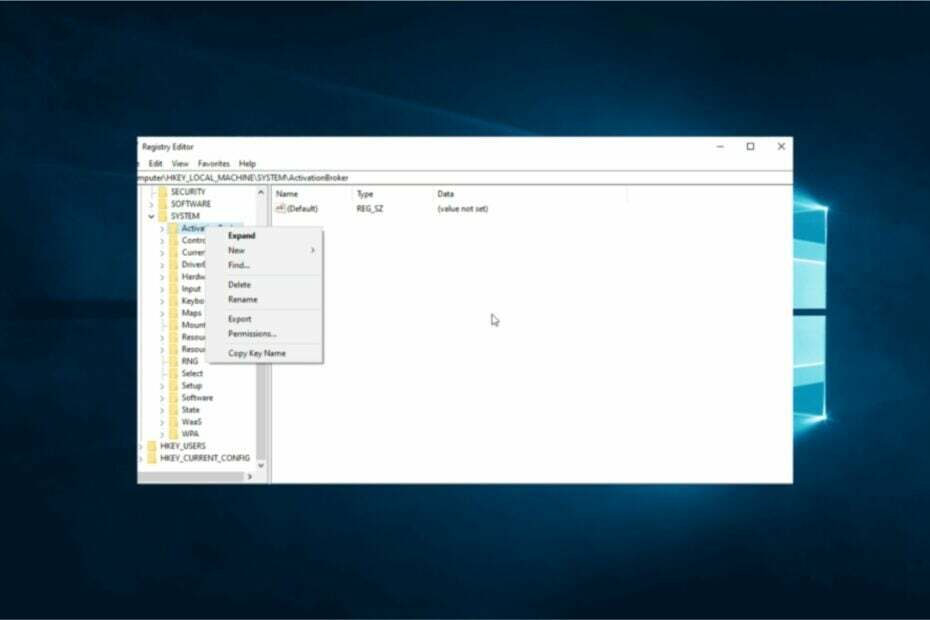
XINSTALLER VED Å KLIKKE LAST NED FILEN
SPONSORIZZATO
- Last ned og installer Fortect sul tuo PC.
- Apri lo strumento e Avvia la scansione.
- Klikk her Ripara e correggi gli errori i pochi minuti.
- Fino ad ora, ben 0 utenti hanno già scaricato Fortect questo mese.
Regedit (registreringsredaktør) i Windows 10 samtykker til å bruke alle funksjonene til å endre registreringen. Tuttavia, en volte durante l'eliminazione di alcuni file di registro tramite Regedit, potresti riscontrare l'
errore durante la scrittura del nuovo contenuto del valore på Windows 10. Gli utenti interessati si sono rivolti ai forum della community Microsoft per spiegare il problema.Ho provato a eliminare alcuni file di registro tramite Regedit (ho anche provato con il collegamento, avvia come amministratore) ma ogni volta che provo a eliminare l'intero file o a modificarne il valore ottengo i seguenti feil:
dopo aver tentato di eliminare:
“Umuligeliminere tutti og valori specificati"
dopo aver tentato di eliminarne il valore:
"Umulig modifikasjon
: errore durante la scrittura del nuovo contenuto del valore."
Fortsett å legge til og følge med på feilmeldinger i Windows 10.
Kommer du til å korrigere il valore di modifica dell'errore nel registro?
1. Eseguire Regedit come amministratore
- Gjør en Task Manager og interrompi il prosess for applicazione di un program a cui stai apportando modifiche.
- Digita regedit nella barra di ricerca.
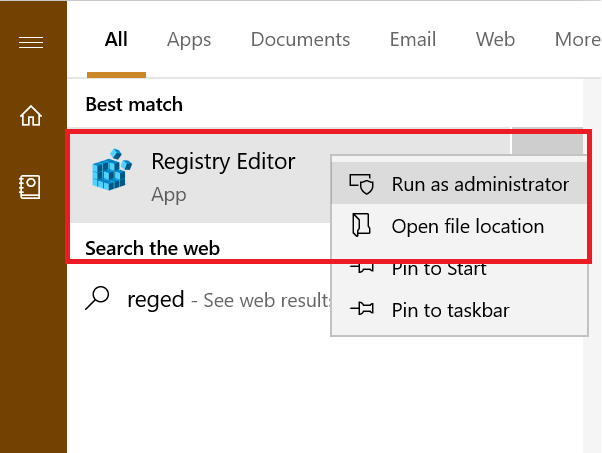
- Fai clic con il tasto destro sull'editor del Registro di sistema e seleziona Esegui kommer til administrasjon.
- Ora prova ad apportare le modifiche che stavi tentando di apportare e controlla se l’errore è stato risolto.
2. Modifika l'autorizzazione per la cartella del registro
- Premi il smak Windows + R per april Esegui.
- Digita regedit e premi OK per april l’ redaktør for registrering.
- Nell'editor del registro, vai alle posizione del fil di registro che ha generato l'errore.
- Fai clic con il tasto destro sulla cartella e seleziona Autorizzazioni.
- Nella scheda Sicurezza, sotto "Autorizzazione per pacchetti di applicazioni“, seleziona la colonna Nega.
- Se una qualsiasi delle autorizzazioni ( Completo-kontroll, Lettura, Autorizzazioni speciali) è selezionata nella colonna Nega, deselezionala.
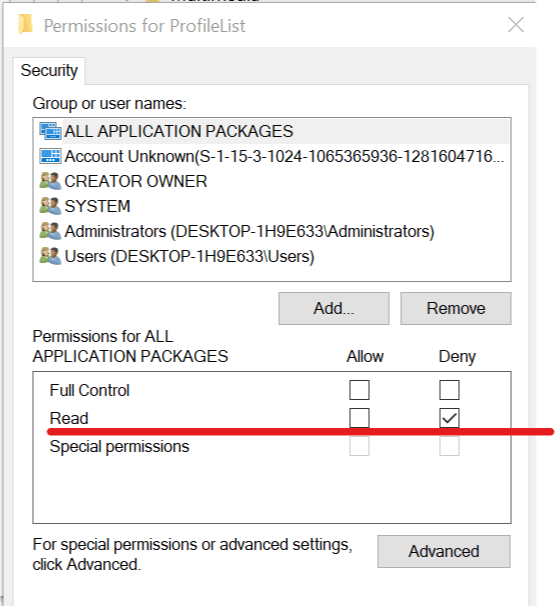
- Klikk her Applika e poi su OK per salvare le modifiche.
- Chiudi e riapri l’ Redaktør for registro di system e controlla se riesci ad apportare le modifiche senza ricevere alcun errore.
3. Avvia i modalità provvisoria
- Premi il smak Windows + R per april Esegui.
- Digita msconfig e premi OK per april Konfigurasjon av systemet.
- April la scheda Avvio e seleziona "Avvio sicuro” i Opzioni di avvio.
- Klikk her Applika e OK.
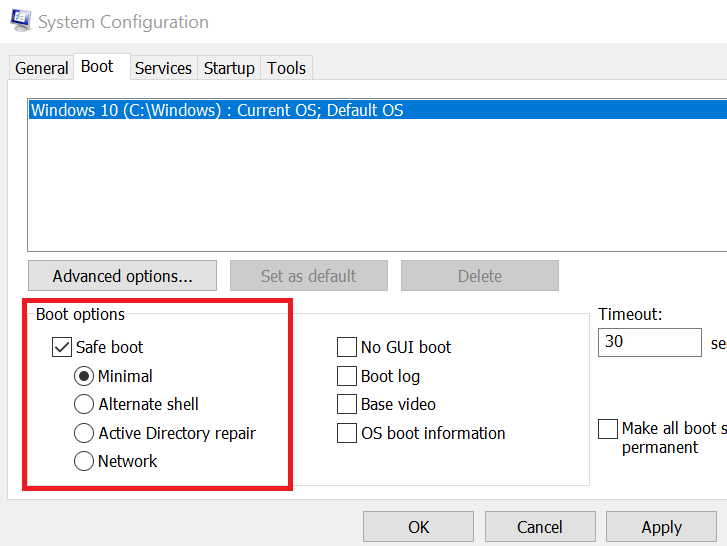
- Ti verrà chiesto di riavviare il sistema, fai clic su Riavvia.
- Dopo il riavvio, apri l’editor del Registro di sistema e prova a eliminare il file. Ciò dovrebbe consentirti di apportare eventuali modifiche se l’errore è causato da un’app di terze parti.
Facci sapere se sei riuscito a risolvere gli errori sopra elenca apparsi durante il tentativo di eliminazione dei file di registro. Lascia un commento qui sotto e condividi la tua esperienza con noi e gli altri lettori.
Har du et problem?
SPONSORIZZATO
Se i suggerimenti che ti abbiamo dato qui sopra non hanno risolto il tuo problema, il tuo datamaskin potrebbe avere dei problemi di Windows più gravi. Ti suggeriamo di scegliere una soluzione completa kommer Fortect per risolvere i problemi in modo efficiente. Dopo l'installazione, basterà fare klikk sul pulsante Visualizza og correggi e successivamente su Avvia riparazione.
![Beste AI-musikkgenerator [Av 9 mest populære testede]](/f/520c607dc9e558dbb6cc65286749abca.png?width=300&height=460)
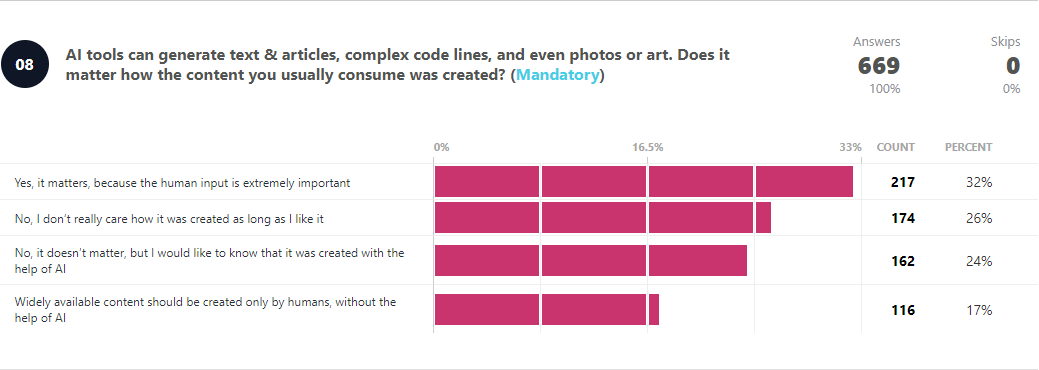
![Beste åpen kildekode AI-innholdsgenerator [7 gratis alternativer]](/f/f774c11cfe9d28874a76417ece8bd664.png?width=300&height=460)